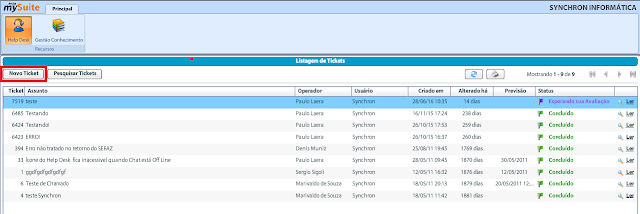Para acionar o suporte, temos três meios:
- Ticket;
- Chat Online;
- Telefone;
TICKET
O ticket é o primeiro contato a ser feito pelo usuário com o suporte. Visto que, dessa forma o atendimento é documentado e avaliado. Antes de abrir um ticket, alguns pontos precisam serem verificados, e caso necessite, ajustados. São eles:
- Verificar se o usuário logado no sistema (MaxManager) obtém um e-mail, válido, cadastrado. Caso não saiba como verificar ou cadastrar o e-mail, clique aqui!
- Ter permissão de acesso à tela que é cadastrado o e-mail. Caso não tenha, contacte seu gestor a fim de lhe dar permissão à tela, ou fazer o cadastro do e-mail.
Assim que acessar o HelpDesk, a seguinte tela será aberta:
Para criar um ticket, basta clicar no botão ‘Novo Ticket’, conforme representado na imagem acima.
Assim que clicar no botão para abrir um novo ticket, a seguinte tela será aberta:
1 – SETOR: esse é o setor que deseja acionar o suporte. Há os seguintes setores:
- MaxCivil;
- MaxEdu;
- MaxManager;
- MaxPDV;
- MaxSales;
- Unimed.
- Críticas ao Produto;
- Dúvidas;
- Informar Bug;
- Pedido de Suporte;
- Solicitação de Implementação;
- Sugestões;
- Visita Técnica.
3 – INSERIR UM LINK NA MENSAGEM: insere um link na mensagem inserida no ticket. Assim que clica no botão, trás a seguinte tela:
Basta digitar o link desejado e clicar em OK.
4 – INSERIR UM ARQUIVO EM ANEXO: insere um anexo ao ticket. Importante ressaltar que só se pode inserir um anexo depois que o ticket é criado. Caso tente inserir antes de criar o ticket, aparecerá a seguinte mensagem:
Assim que o ticket estiver totalmente editado, basta clicar no botão ‘Gravar Ticket’, conforme representado na imagem abaixo:
Depois de gravar o ticket, aparecerá a seguinte mensagem:
Pronto!
Ticket aberto com sucesso.
Agora as interações entre usuário e suporte – Synchron, serão feitas dentro do ticket.
Importante ressaltar a necessidade do usuário ficar atento às interações do suporte com o ticket. Pois quanto mais interação, mais rápido e eficaz será a resolução do problema.
Conforme ocorre as interações com o ticket, o status do mesmo é alterado. Conforme imagem abaixo:
São sete tipos de Status:
Em algum momento, pode ser que seja necessário reabrir um ticket já concluído ou simplesmente fazer alguma consulta em um ticket mais antigo. Para isso, há como pesquisar os tickets que já foram abertos. Basta clicar no botão ‘Pesquisar Tickets’, conforme imagem abaixo:
Será aberta uma tela para filtrar os tickets com inúmeros tipos de filtros, conforme representado na imagem abaixo:
Assim que for escolhido algum ou alguns filtros, basta clicar em ‘Filtrar’.
Será aberta a tela com o ticket filtrado. Basta clicar em ‘Ler’, conforme imagem abaixo:
Avaliação do Atendimento: quando o ticket está com o status ‘Esperando sua Avaliação’, assim que abrir o ticket, a seguinte tela será apresentada:
Basta escolher o número de estrelas e clicar em ‘Confirmar’.
É muito importante para nós a sua avaliação, através dela conseguiremos melhorar cada vez mais nosso atendimento, NÃO DEIXE DE NOS AVALIAR.
Reabertura de Ticket: o ticket pode ser reaberto no prazo máximo de 5 dias. Depois disso, será necessário abrir um novo ticket para tratar do problema. Para reabrir, basta clicar no botão ‘Reabrir Ticket’ conforme imagem abaixo:
Nesse momento, o status do ticket é alterado para ‘Aguarde Resposta’.
CHAT ONLINE
O chat online tem a finalidade de ter suporte imediato. Nele pode ser tratado sobre tickets já abertos ou dúvidas/problemas que ocorreram conforme usa o sistema.Porém, não substitui o ticket.
Para acionar o chat online, clique no botão ‘Acessar ChatOnline’, que encontra-se na tela inicial do MaxManager, conforme representado na imagem abaixo:
Assim que acessar o ChatOnline, a seguinte tela será aberta:
Para ser atendido no chat, clique no botão ‘Solicitar Atendimento’, conforme na imagem acima.
Nesse momento, a seguinte tela será aberta:
Conforme a disponibilidade do suporte, será o tempo de espera para ser atendido. Caso demore ou queira desistir da solicitação, basta clicar no botão ‘Quero desistir do atendimento!’.
Assim que for atendido na fila, será aberta a tela seguinte:
Na interação com o chat, pode-se anexar arquivos, clique no ícone de acesso representado na imagem acima. Para finalizar o chat, clique em ‘Sair’.
Assim que finaliza o atendimento, será direcionado para a tela de avaliação do atendimento online, conforme imagem abaixo:
Nessa tela, marque a opção conveniente de satisfação do atendimento e clique para enviar a resposta para o suporte. Caso queira, a conversa pode ser enviada para o e-mail do usuário. Clique para enviar o e-mail, digite o endereço e envie.
TELEFONE
O telefone da Synchron é o ( +55(16) 3371-1177.
Esse tipo de contato é voltado para maiores esclarecimentos de dúvidas, tanto do suporte quanto do usuário. Uma vez que o ticket e o chat não foram suficientes.
O suporte usa esse meio quando necessita de uma posição imediata do usuário referente ao problema tratado ou quando precisa passar uma informação imediata ao usuário.
Porém, é o canal de comunicação com menos histórico de atendimento. Visto que a conversa não é registrada, apenas o atendimento e a conclusão do que foi tratado é registra internamente no suporte.